Win7系统怎么启用超级管理员账户
教程之家
操作系统
Win7系统当中超级管理员账户应该如何启用?在Win7系统里面,不少文件删除的时候都需要超级管理员权限才能够删除,那么超级管理员账户应该如何启用呢?接下来本文就为大家分享Win7系统当中超级管理员账户的启用方法,一起来看看吧!
Win7系统当中超级管理员账户的启用方法
1、打开控制面板,在右上角的查看方式中,选择大图标。这样你就能看到控制面板里的所有项目。如图所示:

2、在其中,找到管理工具,单击就可以打开,就能看到系统里一些自带的管理工具。在这里,有很多设置项目,管理你的计算机。如图所示:

3、在管理工具里,找到“计算机管理”,双击打开,如图所示:

4、打开“计算机管理”后,在窗口左侧,可以看到有个“本地用户和组”,点击展开它,如图所示:

5、在“本地用户和组”下单击用户,在右栏就能看到你计算机的所有用户账户名称,如图所示:
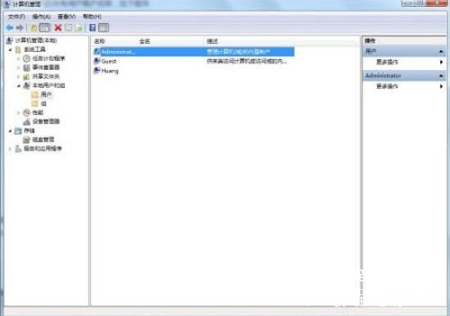
6、很多朋友看到这里,很兴奋。因为我们一直期待的Administrator账户终于快要真正现身了。低调。将鼠标选择到右栏的Administrator账户名称上,单击右键,找到属性,单击,如图所示:

7、打开属性后,就能看到三个大项目的设置,常规项下可以明显看到在“账户已禁用”前的方框打上了对勾,取消它。点击确定就可以了。如图所示:

8、在属性窗口内,还有“隶属于”和“配置文件”,建议大家不要动其中的默认设置,如果一不小心点了,又忘了默认是什么,点击“取消”,撤掉操作。下面重启一下,用超级管理员账户登录吧,你的计算机你做主!
以上是小编为您收集的资讯,更多精彩敬请关注教程之家网站!
![笔记本安装win7系统步骤[多图]](https://img.jiaochengzhijia.com/uploadfile/2023/0330/20230330024507811.png@crop@160x90.png)
![如何给电脑重装系统win7[多图]](https://img.jiaochengzhijia.com/uploadfile/2023/0329/20230329223506146.png@crop@160x90.png)

![u盘安装win7系统教程图解[多图]](https://img.jiaochengzhijia.com/uploadfile/2023/0322/20230322061558376.png@crop@160x90.png)
![win7在线重装系统教程[多图]](https://img.jiaochengzhijia.com/uploadfile/2023/0322/20230322010628891.png@crop@160x90.png)
![win7下载软件无法安装怎么回事[多图]](https://img.jiaochengzhijia.com/uploadfile/2023/0317/20230317080052873.png@crop@240x180.png)

![8代以下cpu不能装win11怎么办 8代以下cpu不能装win11解决方法[多图]](https://img.jiaochengzhijia.com/uploadfile/2021/1009/20211009104653690.jpg@crop@240x180.jpg)
![win11更新卡在0%怎么办 win11更新卡在0%解决方法[多图]](https://img.jiaochengzhijia.com/uploadfile/2021/0929/20210929104710584.jpg@crop@240x180.jpg)